abstract:此处重点不在于解决题主的问题,而在于科普这方面的知识,毕竟题主对自己的电脑一点都不了解,我对题主的电脑更不了解,问题无从解决,常识性的东西懂的多点,至少求助度娘的时候,可以更容易找到自己要的东西,后面尽量演示点东西,说到装多系统,最最要紧的是引导,MBR分区+BIOS引导GPT分区+EFI引导老电脑一般前者,新电脑许多是后者,因为就是这几年EFI正在崛起,即将拍死BIOS,BIOS,Legacy
此处重点不在于解决题主的问题,而在于科普这方面的知识,
毕竟题主对自己的电脑一点都不了解,我对题主的电脑更不了解,问题无从解决,
常识性的东西懂的多点,至少求助度娘的时候,可以更容易找到自己要的东西,
后面尽量演示点东西,
说到装多系统,最最要紧的是引导,
MBR分区+BIOS引导
GPT分区+EFI引导
老电脑一般前者,新电脑许多是后者,因为就是这几年EFI正在崛起,即将拍死BIOS,
BIOS,Legacy BIOS,
EFI,EFI BIOS,
并不知道该怎么叫,以下分别叫EFI和传统BIOS,
至于UEFI,反正是基于EFI的,也叫EFI了,
至于那种最新的,有图形界面的,可以用鼠标的,相当于操作系统的,单纯的,EFI,反正我是没见过,大概也就是开机自动运行些.efi后辍的可执行文件吧,
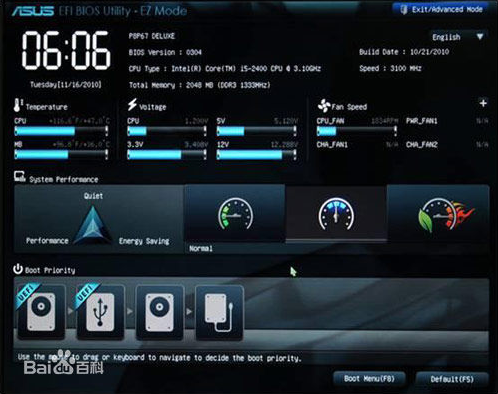
装系统之前至少要知道自己电脑的情况,是前者还是后者,
前几年还无所谓,几乎都是前者,百度到的东西也是前者,基本都适用,
现在时代正在改变,目前正是两者共存的时候,不搞清楚贸然下手可能导致分区丢失,
我是去年上了大一才知道EFI的存在的,然后发现我五年前买的默认BIOS引导的大华硕笔记本居然支持EFI,果断把1T的硬盘重建GPT分区表+全盘格式化+重要部分填充0,一切从零开始,小几百G的游戏都不要了,
-----------------分割线-------------------
一,两种分区简单的区分,
1,GPT有个好处就是,没有主分区和逻辑分区的区别,可以搞一大大大堆分区,所有分区之间都是平行关系,可以把系统装在任意的分区里,也就是可以装很多很多个系统在同一个硬盘里,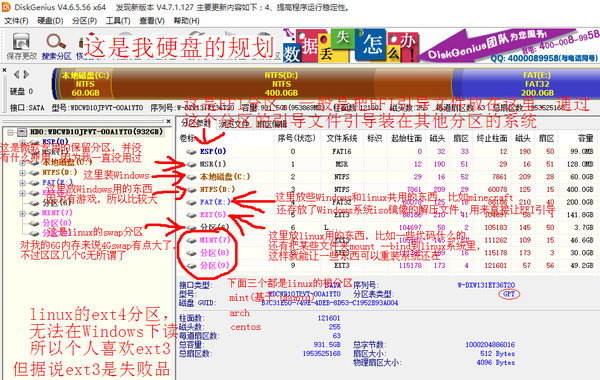
2,MBR有主分区和逻辑分区,正常来说,系统只能装在主分区,而且主分区最多4个,序号0123,如果有逻辑分区,逻辑分区还要占一个主分区的位置,也就是说,正常有逻辑分区的MBR分区表的硬盘最多只能装3个系统,装更多系统的肯定是用了些闲的蛋痛的奇技淫巧,

二,重点,引导的开始,传统BIOS,
联想先把security boot关了!
联想先把security boot关了!
联想先把security boot关了!
1,开机要先选择引导设备,就是电脑上可能有多个可引导的设备,硬盘光盘u盘,
一般都是在开机屏幕亮了以后按特定的键,具体是什么不一定,看看屏幕有没提示,看看说明书有没有说,
进入boot选择和BIOS设置的方法,不同厂商都可能不一样,
华硕一般是Esc和Delete,
联想一般是F2和F12,
听说过一台联想的是电脑上有个孔,关机状态下捅一捅才可以,
反正各种各样都有可能,如果都不行就百度下自己的型号,
如果没有u盘光盘什么的,就进BIOS setup看看有没有相关设置,就那些个关键词,
boot efi legacy usb,
A,笔记本一般都有如下的选择引导的界面,这是一次性的选择,
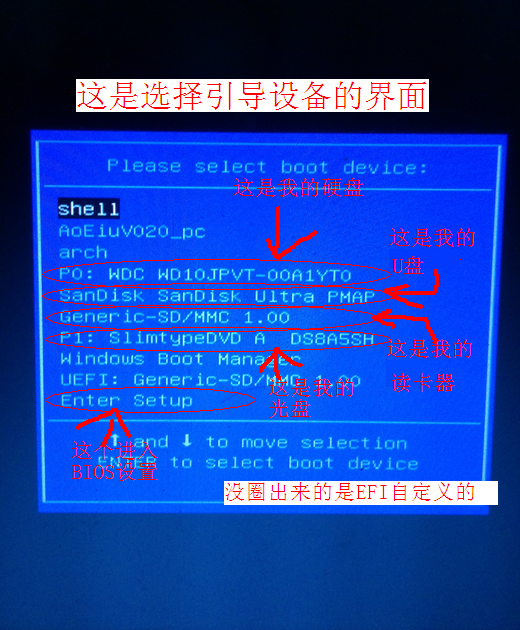
B,台式机通常只有BIOS设置里的引导顺序设置,一般这里改过的话,装完系统要改回来比较好,
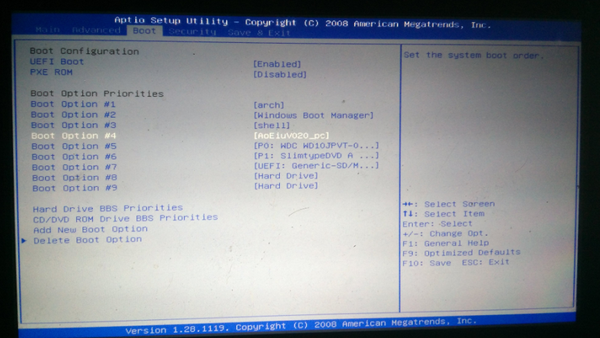
C,老电脑的BIOS有长这样的,除了难看点,其实差不多,,,
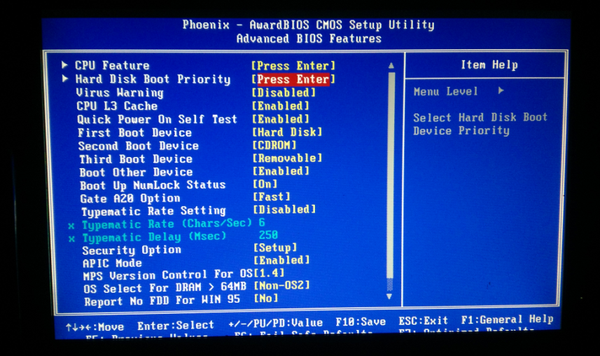
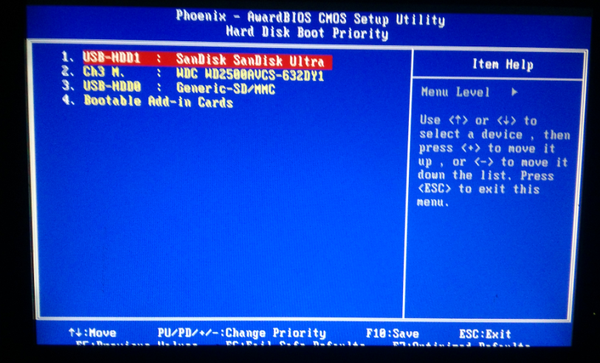
2,硬盘u盘什么的可引导设备,MBR分区表的一个扇区512字节里,前446字节是代码区,这里放着机器语言的代码,
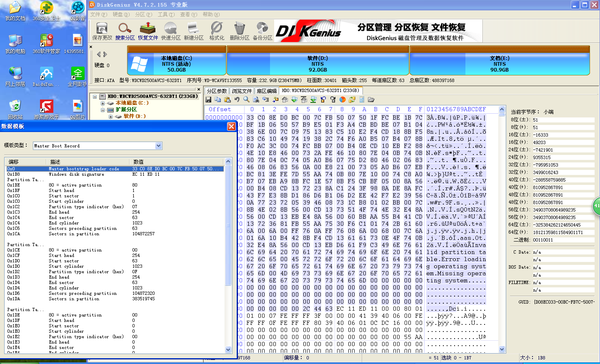
选中了这个引导设备后,CPU把这个设备的MBR扇区读到内存0x7C00然后把ip也就是指令指针,指向这个地址,接着就可以一个一个指令执行下去,其实这就是开机后运行的第一个程序了,一般有名的就下图那几种,
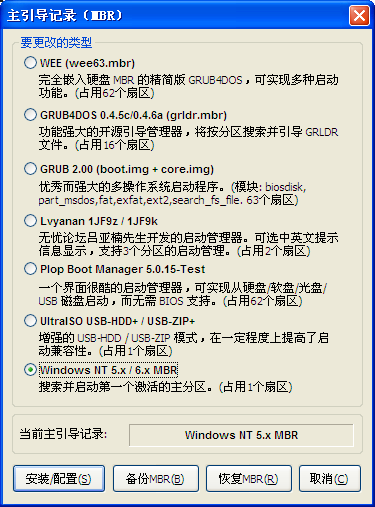
区区440字节,自然是干不了什么大事,一般就是简单处理下,然后跳出这个扇区,在后面继续搞,比如如上图grub2据说就是占用了整整63个扇区,
但是一般MBR分区表的用户,这里都是上图中的最后一个,看名字就知道和windows有关,搜索并启动激活的第一个分区,正是因为这种引导记录(或者说是引导程序,总觉得引导记录听起来有点奇怪)常用,才有常说激活分区,引导分区和活动分区这样的说法,其实就是直接跳到
引导分区然后跑的是分区上的引导记录,这样可以把多种引导程序分开来,直接切换引导分区就可以切换不同的引导程序,比如,
C盘装了win10,现在要在D盘装ubuntu15.04,先把引导分区改成D盘,
然后全程无视c盘里面的win10,不用wubi(我没用过这玩意儿),用u盘或者光盘之类的引导安装ubuntu15.04,安装根分区/在D盘,/boot不要另外乱放,
安装过程最后安装grub的时候(安装是在最后但选择一般是在前面选择分区的时候),把grub引导安装在D盘,不要安装在整个硬盘上,如下图,
【图】(手头上没有合适的MBR的硬盘安装测试,所以没图,以后想办法补上)
这样安装成功后,C盘是win10的bootmgr引导程序,D盘是ubuntu的grub2引导程序,
于是只要把引导分区设成C盘,开机就是win10,设成D盘,开机就是ubuntu,
当然,这种办法有点蠢,而且改起来并不方便,但是相对安全,而且独立,可以说两个系统间一点联系都不需要,
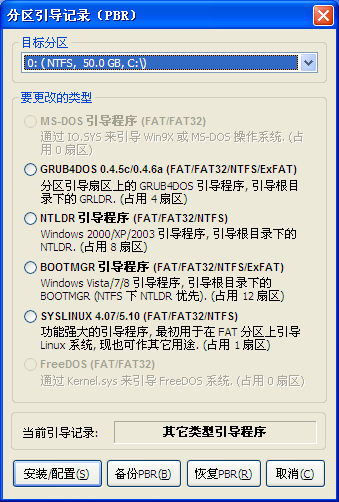
二,重点,引导的开始,EFI,
联想先把security boot关了!
联想先把security boot关了!
联想先把security boot关了!
1,开机要先选择引导,这次选的不是设备,只是个选项,
这些选项里,简单记录了要引导的.efi文件的,所在分区和路径,
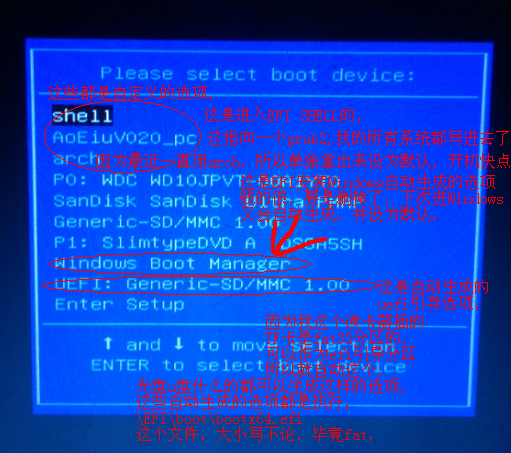
至于那些选项怎么添加,正常BIOS setup里面有添加,比如我大华硕的,
有的没有,比如联想的,
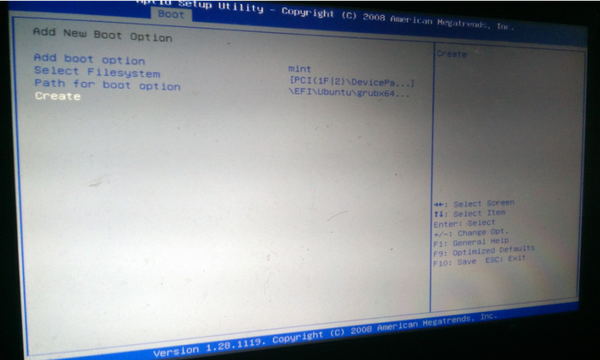
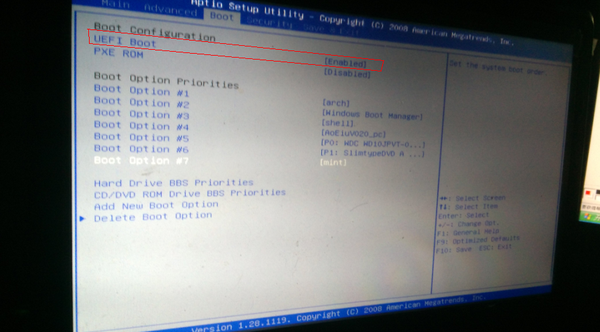
除了这样,还可以用些别的软件添加,比如windows上的EasyUEFI,EasyBCD,还有linux上的efibootmgr,
--但是我并不知道联想那些BIOS setup里不允许添加选项的话,会不会是厂商就是不允许添加引导选项,是不是其他工具也不行,没试过,因为我没有联想电脑,而且给别人装系统并不需要自己添加选项,,,
EasyUEFI看起来挺专业的,
评论区的黄小龙说用这个会导致各种问题,然而我一般不用windows上的这些工具,不做评论,
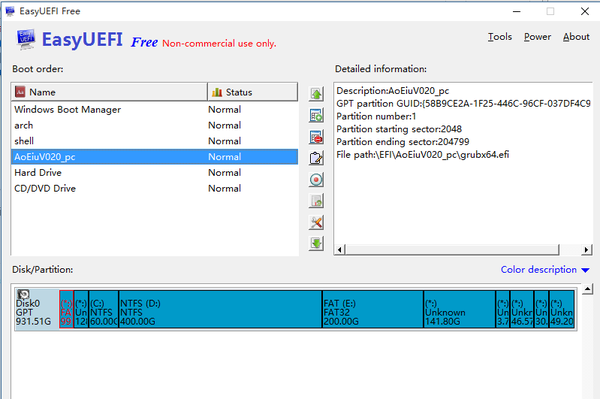
EasyBCD貌似也可以(没试),
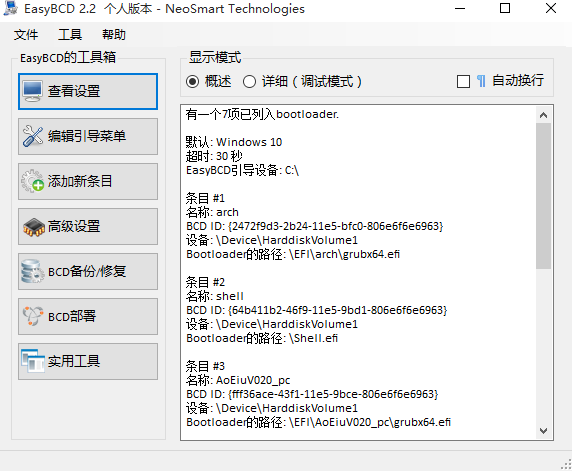
bootice的高级编辑模式好像也可以处理EFI,可惜我没试过,添上下次试试,
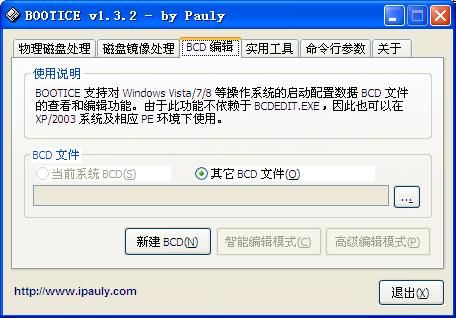
efibootmgr,命令行是个好东西,
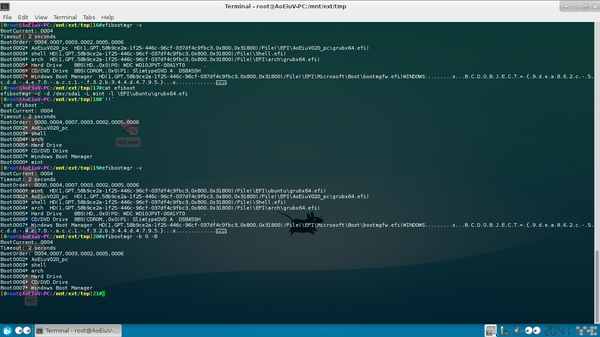
2,选了以后,就会执行相应的.efi文件,进入对应的引导程序,
基本上是殊途同归,BIOS和EFI,都是要进入其他的引导程序,通过这些引导程序引导进系统,
*下面是几种引导程序,
1,XP的NTLDR引导程序就是如下图所示,这种老东西就算不知道叫NTLDR的也应该有见过吧,由于xp不支持gpt分区,所以可以认为efi引导的硬盘安装不了这些老系统,
如果只有一个引导项,这个界面会被跳过,所以我copy了一份,
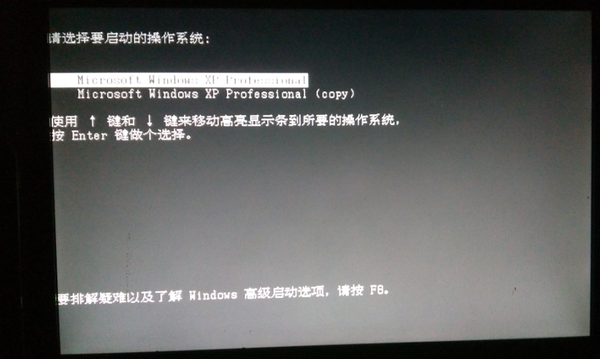
win7/8/10的BOOTMGR都长这样,
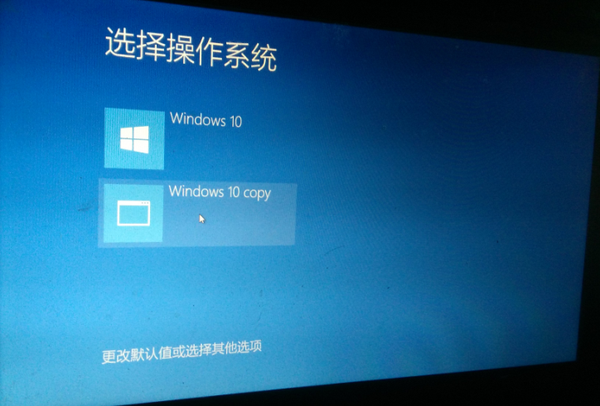
grub2默认长这样,但是这种东西可以diy,可以搞的花哨点,
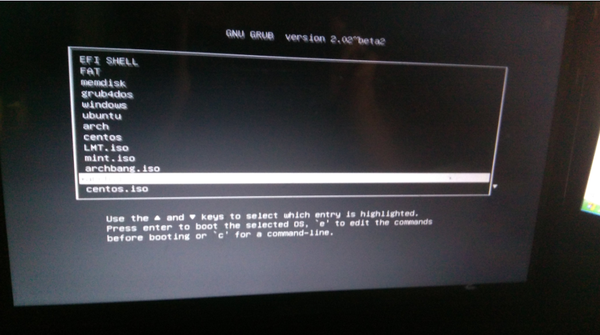
grub4dos,下图老毛桃PE的grub4dos的引导界面,

**下两图是EFI Shell,个人喜欢命令行,
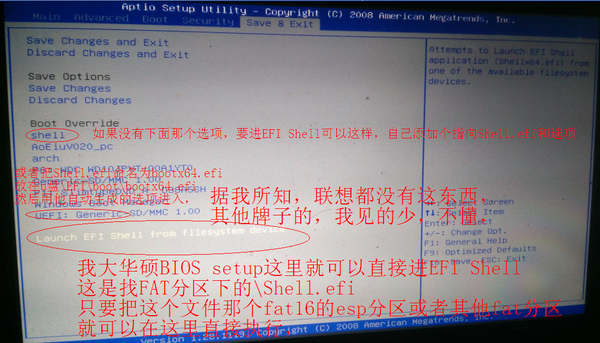
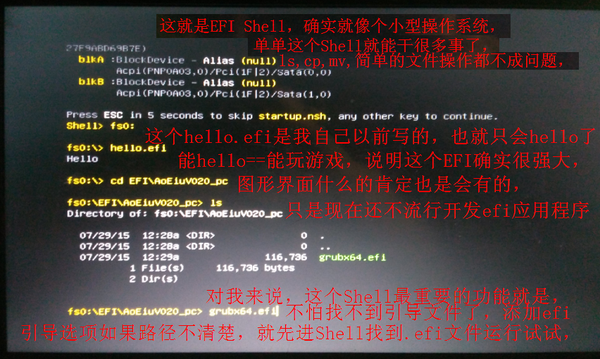
三,重中之重,开始动手装系统了,传统BIOS,
1,反正简单的就是用UltraISO之类的把windows或者linux系统的ISO直接写进u盘,然后u盘引导就可以进入系统安装的过程了,
然后基本都一样,下一步下一步下一步,设置选择分区,下一步下一步下一步,自动重启OK,
2,在这个时代,两个u盘是很有必要的,
一个u盘装个好用的PE(比如老毛桃PE)是很有必要的,自带各种安装windows系统的工具,让本来就简单的安装系统变的更简单,包括原版的和ghost版的,
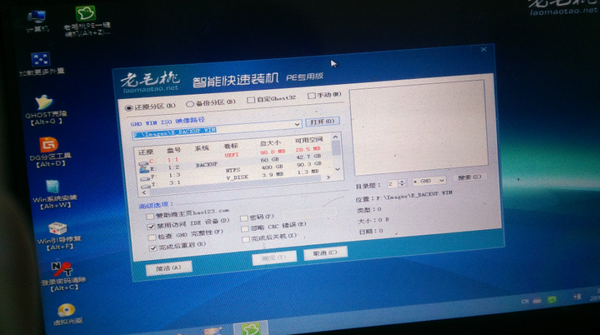
还自带各种自动修复的工具,还记得当年对引导完全不懂的时候,一直是用老毛桃自带的引导修复工具,感觉就没这工具解决不了的引导问题,开不了机就用这个修一下,
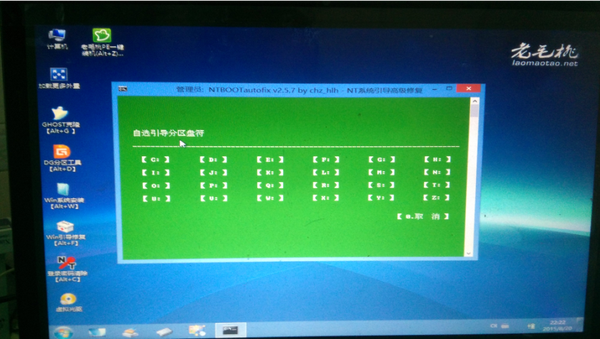
另一个u盘就是用上面那个方法1安装linux,毕竟装linux没别的办法了,必需先弄一个可引导设备,装不同系统不能直接换文件,必需重写镜像,因为引导程序也要换,
//TODO,
三,重中之重,开始动手装系统了,EFI,
个人认为,EFI引导和传统BIOS引导最大的区别在于,
EFI不需要那些,看不见的引导程序,
如上BIOS二.2,BIOS方式一开始就是从MBR读一个扇区运行里面包含的引导程序,可是这个程序不论大小,都是不能用文件管理器之类寻常手段看见这个文件的,而且要替换也不方便,毕竟要直接读写扇区,
而EFI切换程序,只要做文件操作,只为正常EFI安装的系统都会有一个后辍.efi文件,可以把这个文件当成这个系统的入口,无论什么手段,只要能执行这个文件,就是成功的引导了这个系统,
不只是安装后的系统有这样的引导文件,支持EFI的系统ISO镜像里面的\EFI\boot\bootx64.efi,也是同样的作用,
那个bootx64.efi文件,正常支持EFI的系统都有,但是win7没有,也不知道当年某软对还不流行的EFI是什么态度,
但是也只缺了这一个文件,直接从win8镜像里拿出来补上就行了,
也就是说,用EFI引导不同的系统,或者不同的系统ISO镜像,不需要处理那些“看不见”的东西,
从这角度说,EFI比传统BIOS安全方便许多,
安全就不用说了,操作文件显然比操作扇区安全,
方便的话,传统BIOS要制作可引导的u盘之类的,正因为要写入的引导程序是“看不见”的,所以网上常见方法是用UltraISO把光盘镜像写进u盘,每次制作都要写入整个镜像首先是费时了,同时这工具会加入它自家的USB-HDD+/USB-ZIP+两种引导程序之一,用这个去引导镜像的引导程序,这样绕了一下,虽然有些好处,但不可否认出问题的可能变多了(我就见过个不能用这个引导的镜像,好像是arch),据说还有主板兼容性问题(虽然我没遇到过)
最大的缺点就是如上方式写入u盘时,会把u盘全盘格式化,也就是什么都没了,(UNetbootin好像没有这问题,只试用过一次忘了),
虽然可以自己处理不用UltraISO那种工具,但是没个方便的工具自己处理一两次心就累了,
只能怪UltraISO弱了点,我相信,如果有编程大牛有这样的需求,做出这样的工具并不费力,
所以我后来干脆直接用dd刷入镜像,这个u盘单纯用来刷系统不存其他东西,剩下空间直接作废
//TODO,
------------上面到下面跨度太大,下面这些看看就是了,上面还会补充---------------
窃以为,EFI比传统BIOS更方便点,
下面几张图是我现在安装系统的过程,
1,windows,
a,准备工作,
看,这是我的fat32分区(我的所有分区,详见最上面第二张图),里面那几个文件夹,放着对应的系统iso镜像解压出来的东西,比如我要安装win8,进去看看,
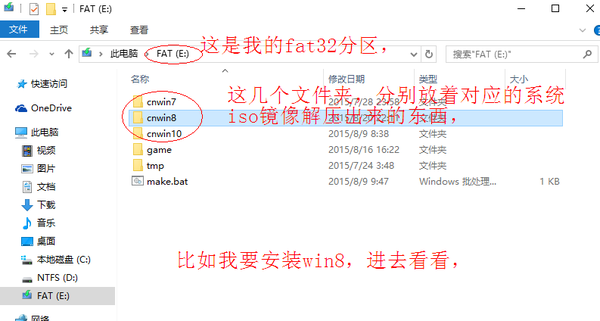
里面是镜像的内容,和自己写的几个批处理,
不得不说,其实我已经懒到移动都懒得移动了,几个批处理只是用来移动文件的,
执行那个install.bat把系统镜像内容移出去,
这步不耗时,
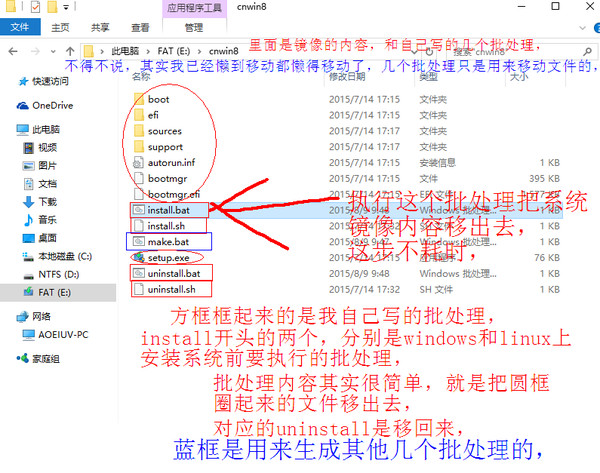
东西都移出去了,
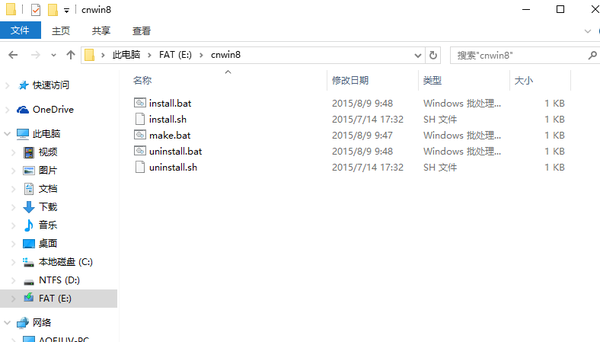
就这样,这就是我现在安装系统前的所有准备工作了,只是移动一下,这个分区就成了一个可引导的win8安装盘了,
b,然后开始安装,EFI并不需要其他引导程序,只要想办法引导那个分区的
\EFI\boot\bootx64.efi
这个文件就可以了,
具体方法上面已经介绍过了,
可以直接用EFI Shell找到这个文件执行它,
可以直接添加一个EFI boot选项,指向那个bootx64.efi,如下图,只要这个选项没删掉,下次重装系统还能用的,
还可以用先引导grub2,然后用grub2引导,虽然绕了点,但反正这些工作都是一次性的,把那个bootx64.efi加到grub2引导选项里,每次装windows都可以用的,我就是这样,所以上面的图里没有下面那个FAT,
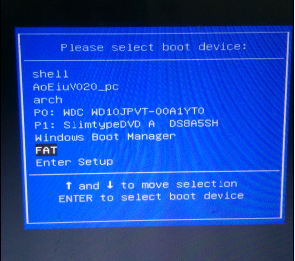
下面grub2的代码部分,简单模仿是没用的!
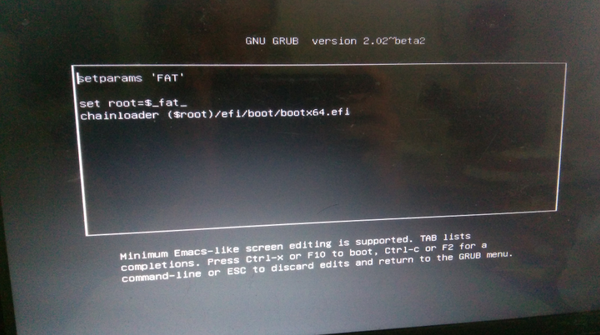
然后就进入了官方的安装程序,接下来就和官方正版光盘的装系统过程一毛一样,
下一步->安装->自定义->选择分区->下一步->等待->自动重启->继续安装->继续等待->又自动重启
好像就是这样了,这部分过程纯属脑补,暂时不打算重装系统,

2,linux更简单了,虽然也可以用上面的方法,但我觉得用grub2更方便,
我直接把常见的几种linux的iso的grub2引导选项留着,要装哪个系统就进哪个iso,要是更新了镜像iso,下载下来改个文件名,替换了原来的文件,grub2一点都不用改,
下面grub2的代码部分,简单模仿是没用的!
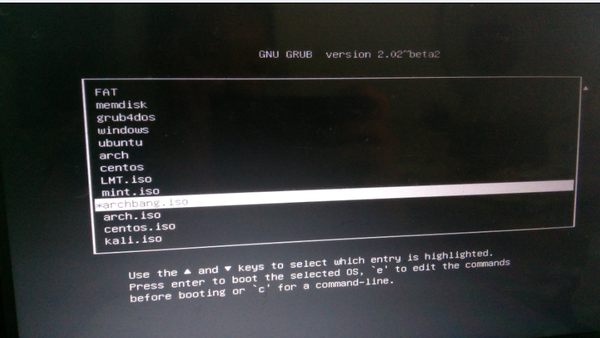
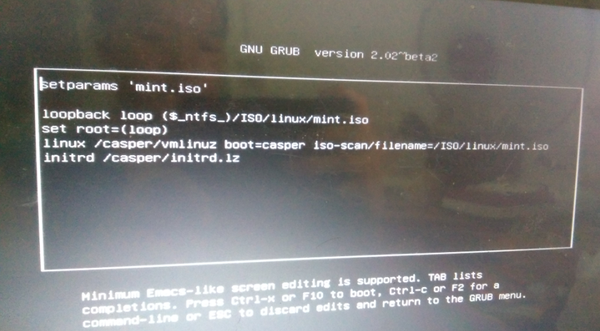
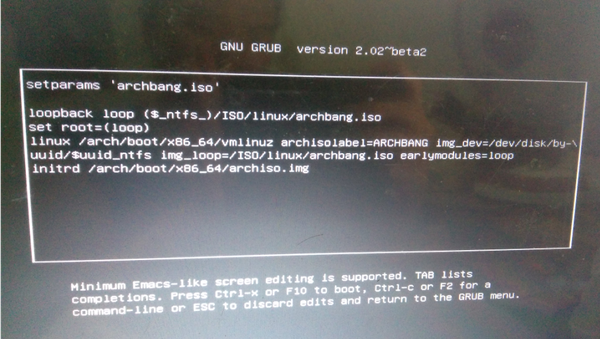
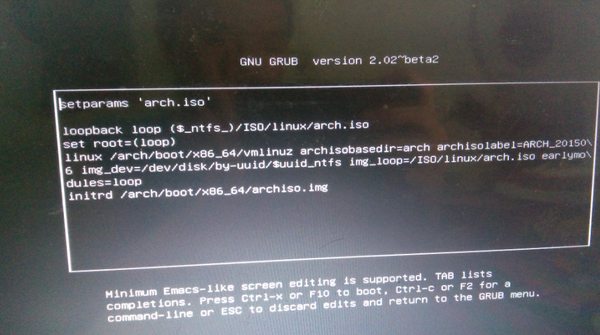
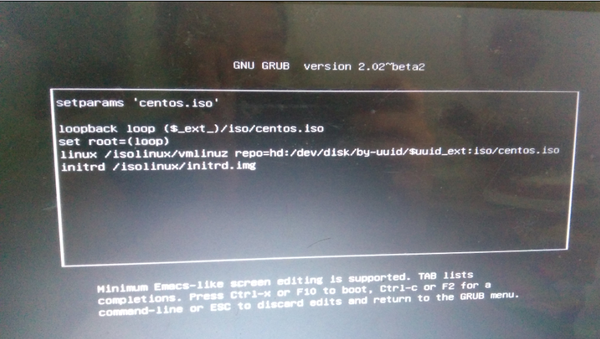
正常进入live系统,这是archbang的图,
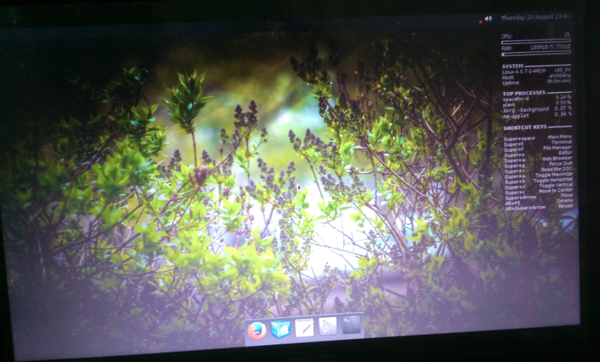
windows和linux双系统可能出现时间差8小时的情况
我的arch是用archwiki里看到的,ubuntu好像也是这样解决
hwclock --systohc --localtime

